- Populární kryptopeněženka MetaMask trápí uživatele tím, že v peněžence nezobrazuje nedávno zakoupené tokeny.
- Vysvětlili jsme postup k vyřešení tohoto problému pro rozšíření prohlížeče i mobilní aplikaci.
- V zásadě musíte tokeny přidat do peněženky ručně.

XINSTALUJTE KLIKNUTÍM NA STAŽENÍ SOUBORU
Tento software opraví běžné počítačové chyby, ochrání vás před ztrátou souborů, malwarem, selháním hardwaru a optimalizuje váš počítač pro maximální výkon. Opravte problémy s počítačem a odstraňte viry nyní ve 3 snadných krocích:
- Stáhněte si Restoro PC Repair Tool který přichází s patentovanými technologiemi (patent k dispozici tady).
- Klikněte Začni skenovat najít problémy se systémem Windows, které by mohly způsobovat problémy s počítačem.
- Klikněte Spravit vše opravit problémy ovlivňující zabezpečení a výkon vašeho počítače
- Restoro byl stažen uživatelem 0 čtenáři tento měsíc.
Máte problém s tím, že MetaMask nezobrazuje tokeny? Pokud ano, pak jste na správném místě. Protože zde vám ukážeme kroky, které vám pomohou tento problém vyřešit.
Několik uživatelů uvedlo, že pro ně, nedávno zakoupené tokeny se nezobrazují v jejich kryptopeněžence MetaMask. To by mohlo vytvořit situaci paniky, protože jste mohli shromáždit tyto kryptotokeny za své těžce vydělané peníze.
Tokeny budete moci vidět na burze, kde jste je zakoupili, ale peněženka MetaMask žádné tokeny neukazuje.
MetaMask je kryptopeněženka založená na prohlížeči, kterou můžete použít k uložení své kryptoměny. Pokud máte zájem a chcete vědět o některých dalších možnostech kryptopeněženky, můžete se podívat na naši průvodce nejlepšími kryptopeněženkami.
Můžete použít MetaMask, protože je jednoduchá, snadno se používá, umožňuje ukládat krypto i NFT, nabízí technologii SWAP pro výměnu kryptoměn a mnoho dalších funkcí.
Ačkoli je seznam funkcí slušný, MetaMask nezobrazování tokenů se pro mnoho uživatelů stalo určitým problémem. Nebojte se, protože tento průvodce vám pomůže. Pojďme se podívat na řešení, které vám může pomoci tento problém vyřešit.
Co bych měl udělat, abych ochránil svou kryptopeněženku před online zloději?
K dispozici je celá řada kryptopeněženek. Některé se zaměřují na poskytování lepšího uživatelského rozhraní nebo mechanismu výměny, zatímco jiné jsou více nakloněny poskytování lepšího zabezpečení.
Zajímavé je, že MetaMask přináší to nejlepší z obou světů. Nejen, že můžete bezpečně ukládat své kryptoměny a další produkty do peněženky, ale také získáte dobrou vrstvu zabezpečení, která je ochrání před online hrozbami.
Jelikož se však jedná o online kryptopeněženku, technicky známou jako Cold Wallet, dokonce i MetaMask je náchylná k online útokům.
Pokud ale budete dodržovat některá preventivní opatření, která jsme uvedli níže, budete moci svou kryptopeněženku ochránit před zvědavými pohledy.
Zde jsou některá z účinných ochranných opatření, která doporučujeme každému, kdo má kryptopeněženku, dodržovat:
- Nikdy s nikým nesdílejte svou tajnou frázi pro obnovení ani soukromé klíče. Pokud je venku, stává se bránou pro online zloděje, aby měli plný přístup k vaší kryptopeněžence.
- Udržujte kryptopeněženku pomocí jiné e-mailové adresy, než je vaše primární e-mailová adresa.
- Neotevírejte dokumenty, videa, software ani žádné soubory, které vám poslala neznámá osoba, protože by mohly být infikovány.
- Vyhněte se stahování neoficiálního blockchain softwaru.
- Vždy udržujte své rozšíření MetaMask aktuální.
- Pokud máte velkou kryptoměnu, zvažte použití hardwarové peněženky.
Toto jsou jen některá opatření, která bychom podle našeho názoru měli mít na paměti, než budete udržovat kryptopeněženku. Protože všechno pracně vydělané by se bleskově mohlo dostat do kapes útočníků, a to pouze v případě, že nepřijmete bezpečnostní opatření.
Tip odborníka: Některé problémy s PC je těžké řešit, zejména pokud jde o poškozená úložiště nebo chybějící soubory Windows. Pokud máte potíže s opravou chyby, váš systém může být částečně rozbitý. Doporučujeme nainstalovat Restoro, nástroj, který prohledá váš stroj a zjistí, v čem je chyba.
Klikněte zde stáhnout a začít opravovat.
Nyní se pojďme podívat na kroky, které musíte provést, abyste opravili problém s metamaskou, která nezobrazuje tokeny.
Jak mohu opravit problém, že MetaMask nezobrazuje tokeny?
1. Rozšíření prohlížeče
- Klikněte na Rozšíření MetaMask ikona a přihlásit se s vašimi pověřeními.
- Udeř Karta aktiv pro zobrazení všech vašich zakoupené tokeny.
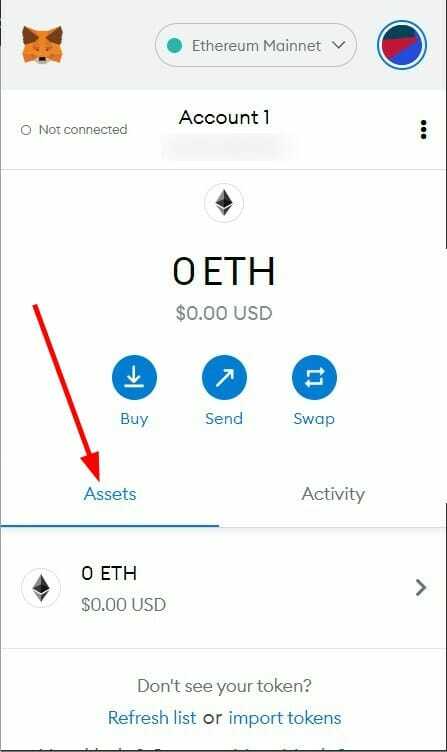
- Přejděte dolů a pod Nevidíte svůj token? klikněte na importovat tokeny knoflík.
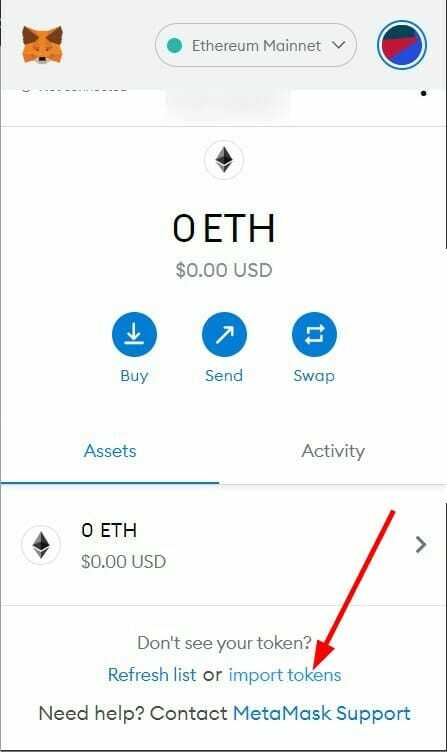
- Můžete také kliknout na Obnovit seznam pro obnovení seznamu tokenů. Pokud se však token nezobrazuje, i když to uděláte, musíte adresu tokenu přidat ručně.
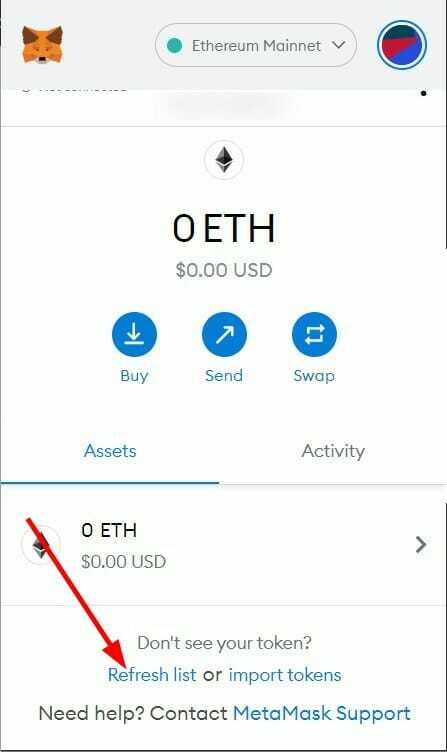
- Přepněte na Vlastní token tab.
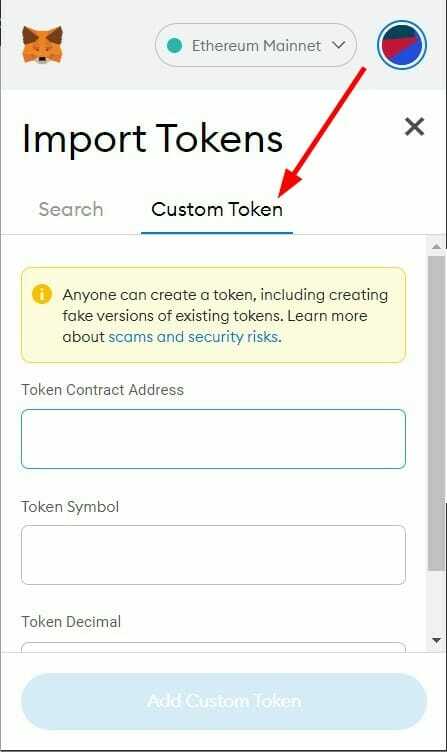
- Pod Vlastní token musíte zadat některé podrobnosti o vašem tokenu, např Adresa smlouvy tokenu, symbol tokenu, desetinné číslo tokenu, a více.
Dobrá věc je, že nemusíte zadávat každý detail ručně. MetaMask automaticky načte podrobnosti prostřednictvím vaší smluvní adresy.
Pokud neznáte svou smluvní adresu, postupujte takto:
a) Jděte do Etherscan.io a zadejte název tokenu.
b) Zkopírujte smluvní adresa pod Shrnutí profilu.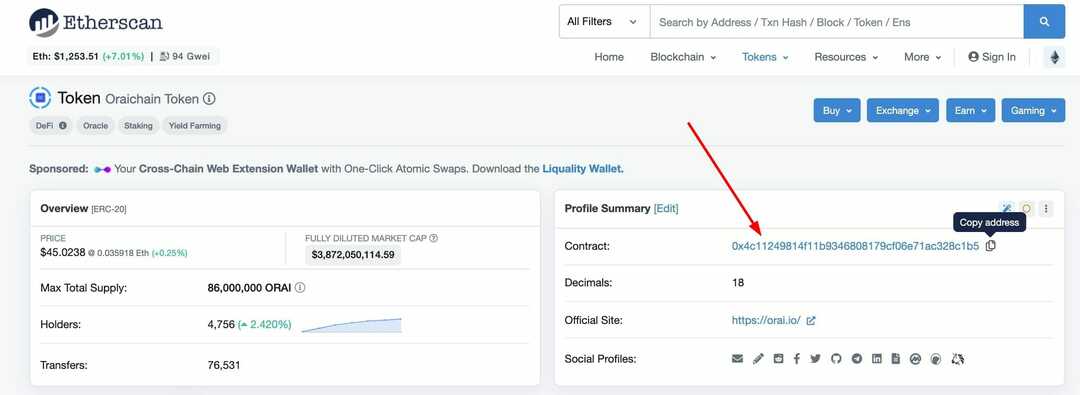
- Vložte smluvní adresa do Adresa tokenové smlouvy pole v MetaMask.
- MetaMask bude trvat asi 3 sekundy, než načte symbol tokenu a podrobnosti. Pokud selže, zkopírujte tyto podrobnosti také z Etherscanu.
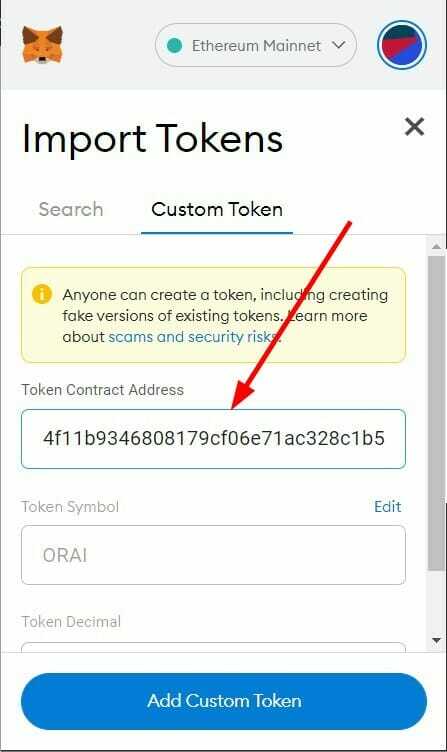
- Klikněte na Přidat vlastní token knoflík.
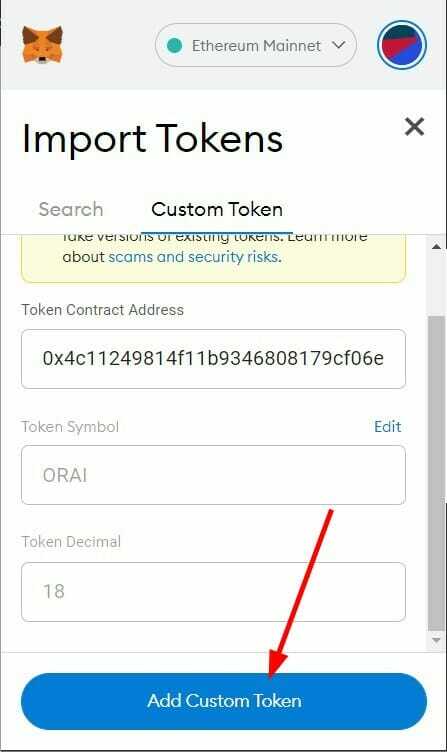
- Poté klikněte na Importovat tokeny tlačítko pro přidání tokenů do Aktiva tab.

2. Mobilní aplikace
- Otevřete aplikaci MetaMask na svém mobilu se systémem Android nebo iOS a klikněte na Tokeny tab.
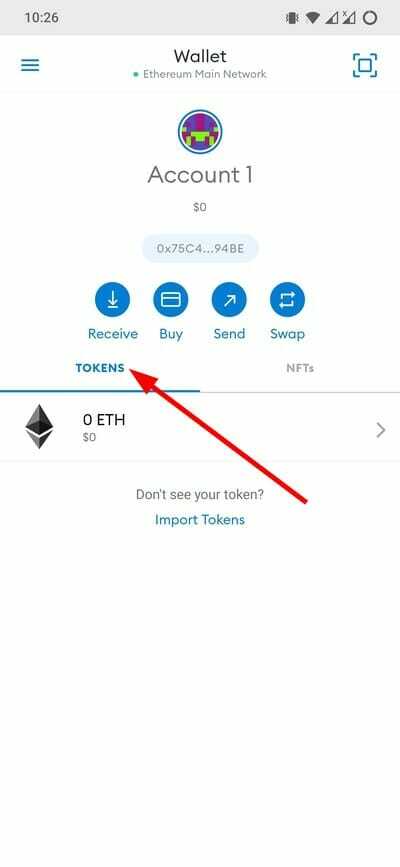
- Klikněte na Importovat tokeny knoflík.
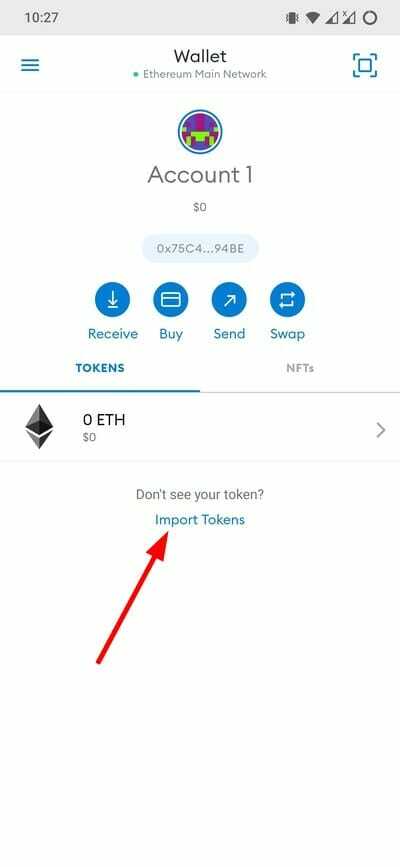
- Přepněte na VLASTNÍ TOKEN tab.
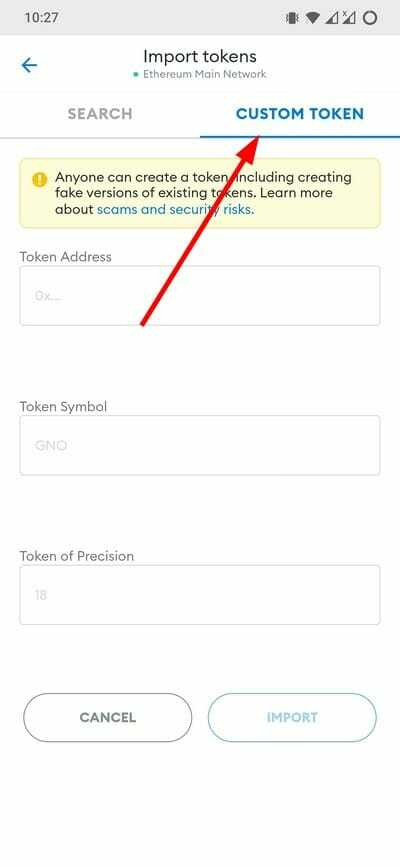
- Zadejte adresu smlouvy o tokenu, kterou jste zkopírovali z Etherscan.io. nebo jak je uvedeno výše v příslušném poli.
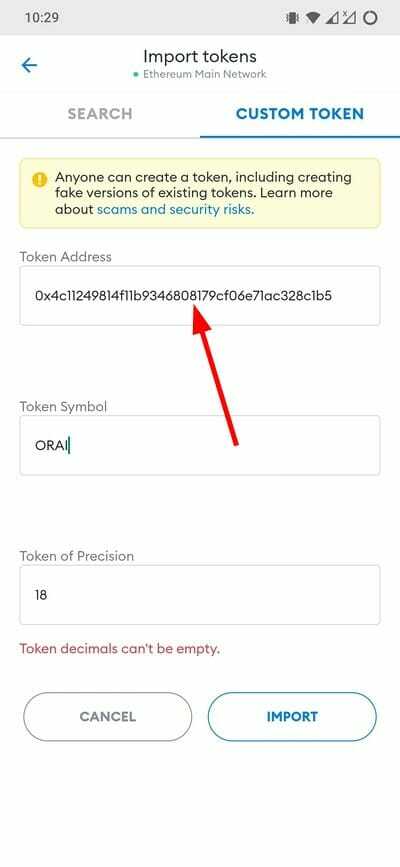
- MetaMask automaticky načte podrobnosti. Klikněte na IMPORT.
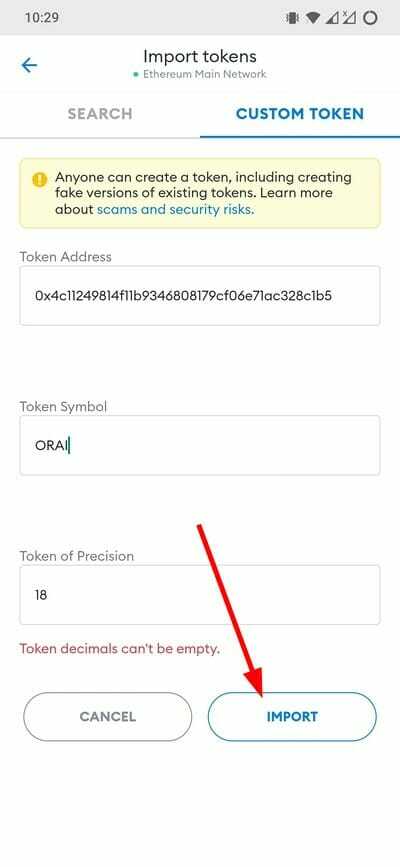
- Nově přidané tokeny se zobrazí pod Karta Tokeny na domovské stránce aplikace MetaMask.
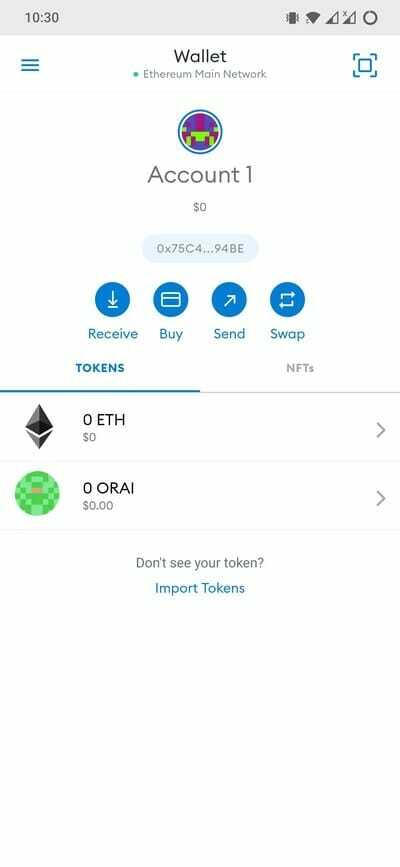
Jaké jsou další chyby související s MetaMask a jak je opravit?
MetaMask, která nezobrazuje tokeny, není jediným problémem, kterému uživatelé při používání této platformy kryptopeněženky čelili.
Některé různé další problémy nebo chyby čas od času znepokojily uživatele. Ale některé z nejběžnějších, které byly hlášeny, jsou problémy související se zaseknutými/nevyřízenými transakcemi, nedefinovanou chybou nebo chybou při nedostatku plynu.
1. Zaseknuté/nevyřízené transakce
- Otevřete rozšíření MetaMask ve svém prohlížeči.
- Klikněte na profil ikona.
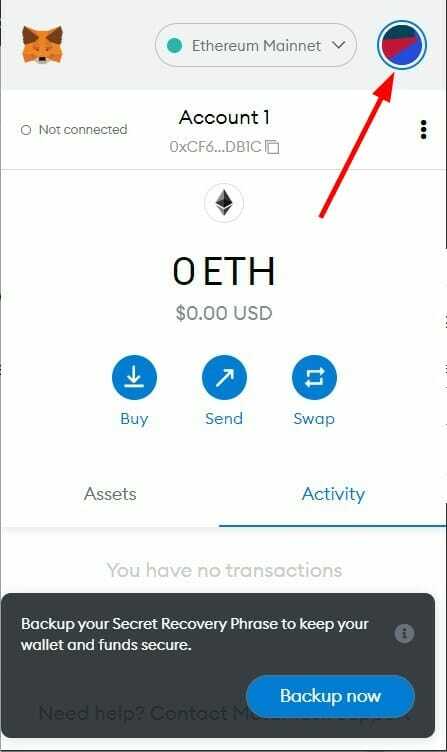
- Vybrat Nastavení.
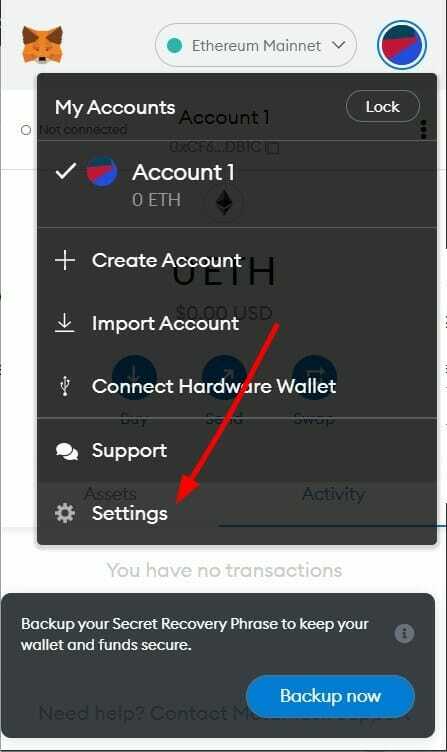
- Vybrat Pokročilý.
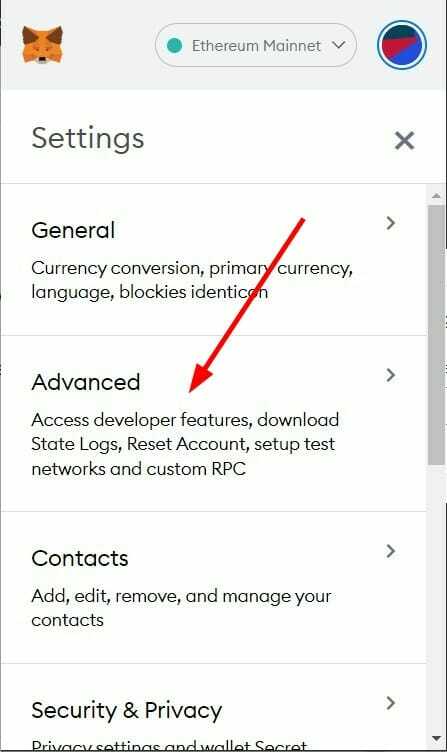
- Přejděte dolů a vyberte Obnovit účet knoflík.
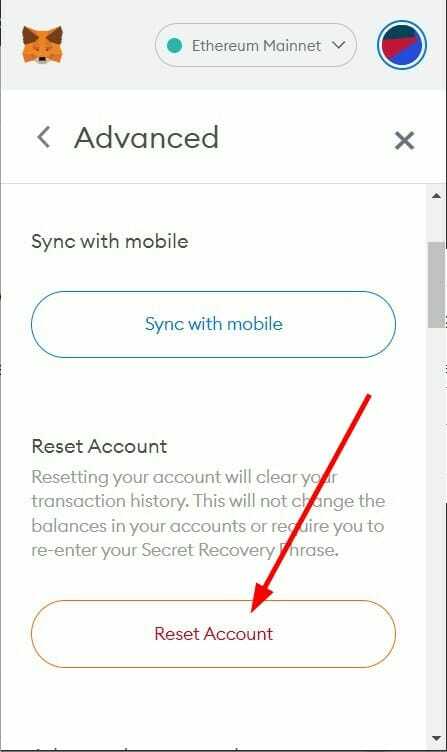
2. Nedefinovaná chyba

Pokud vidíte nedefinovanou chybu, existuje několik důvodů. Tato chyba se například může zobrazit, pokud je vaše peněženka na černé listině z transakcí.
Dále to může být způsobeno tím, že jste dosáhli limitu transakcí nebo překročili časovače transakcí. Pamatujte, že maximální počet transakcí, které můžete provést, je omezen na 100 tokenů.
Chcete-li tento problém vyřešit, můžete přepnout na jinou síť kliknutím na tlačítko ve tvaru pilulky vedle ikony vašeho profilu v rozšíření prohlížeče MetaMask.
3. Chyba nedostatku plynu

Jakmile spotřebujete veškerý plyn, který vám byl přidělen pro transakce, před jejich dokončením, MetaMask tuto chybu vyvolá.
Během procesu těžby transakce se na každou operaci spotřebuje určité množství plynu, dokud není transakce dokončena.
Udržujte si tedy limit plynu, který vám umožní dokončit transakce bez problémů.
- Oprava: MetaMask nezobrazuje správně rovnováhu
- Decentraland se nepřipojuje k MetaMask
- Prozkoumejte bez omezení s 5 nejlepšími prohlížeči pro Decentraland
- Jak opravit problém s nefunkčností MetaMask?
- Nefunguje Decentraland na Chrome? Vyzkoušejte tato řešení
Kryptoměny zaznamenaly v nedávné minulosti boom a existuje několik příběhů, které lze číst.
Obchodování s kryptoměnami je však spojeno s vysokým rizikem, a proto vám doporučujeme nejprve porozumět operacím kryptoměn a také provést řádný průzkum kryptoměn, které jste ochotni provést nákup.
Podvodníci se pokusili využít trendových věcí, jako jsou mince Squid Games, aby nalákali investory k investování obrovského množství peněz, aby je podvedli.
Dejte nám vědět v sekci komentářů níže, jaké jsou vaše myšlenky na toto téma a zda vám metoda uvedená v této příručce pomohla problém vyřešit nebo ne.
 Stále máte problémy?Opravte je pomocí tohoto nástroje:
Stále máte problémy?Opravte je pomocí tohoto nástroje:
- Stáhněte si tento nástroj na opravu počítače hodnoceno jako skvělé na TrustPilot.com (stahování začíná na této stránce).
- Klikněte Začni skenovat najít problémy se systémem Windows, které by mohly způsobovat problémy s počítačem.
- Klikněte Spravit vše opravit problémy s patentovanými technologiemi (Exkluzivní sleva pro naše čtenáře).
Restoro byl stažen uživatelem 0 čtenáři tento měsíc.


